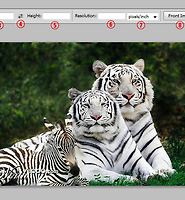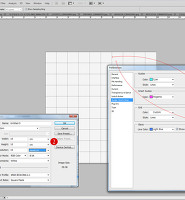배경이미지 위에 5개의 이미지가 어지럽게 흩어져있을 경우 이를 정돈하는 방법을 알아봅니다. 배경이미지를 선택하고 17의 자물쇠아이콘을 클릭하면 레이어 좌측에 자물쇠가 생기고 마우스 클릭드래그해도 이동하지 않습니다. 1의 이동툴을 선택하고 모든 이미지를 선택하기 위해 사진처럼 전체이미지가 들어가도록 클릭드래그하면 레이어창의 해당 레이어들이 선택이 됩니다.
옵션바의 정렬아이콘들이 활성화되면서 선택되기를 기다립니다. 2의 아이콘을 클릭하면 최상단의 이미지인 3번을 기준으로 아래와 같이 정렬이 됩니다.

4번아이콘을 클릭하면 최상단의 3번과 최하단의 5번이미지의 중앙을 기준으로 정렬이 됩니다.

6번 아이콘을 클릭하면 최하단의 5번이미지를 기준으로 정렬이 됩니다.

7번 아이콘은 가장 좌측의 8번 이미지를 기준으로 좌측으로 모이게 됩니다.

9번 아이콘을 8번과 5번 이미지의 중앙을 기준으로 모이게 됩니다.

10번 아이콘은 5번 이미지를 기준으로 모이게 됩니다.

11번 아이콘은 각 이미지의 상단 끝을 기준으로 최상단 이미지와 최하단 이미지 사이에 같은 간격으로 정렬됩니다.

12번 아이콘은 각 이미지의 중앙을 기준으로 최상단 이미지와 최하단 이미지 사이에 같은 간격으로 정렬됩니다.

13번 아이콘은 각 이미지의 하단 끝을 기준으로 최상단 이미지와 최하단 이미지 사이에 같은 간격으로 정렬됩니다.

14번 아이콘은 각 이미지의 좌측 끝을 기준으로 가장 좌측 이미지와 가장 우측 이미지 사이에 같은 간격으로 정렬됩니다.

15번 아이콘은 각 이미지의 중앙을 기준으로 가장 좌측 이미지와 가장 우측 이미지 사이에 같은 간격으로 정렬됩니다.

16번 아이콘은 각 이미지의 우측 끝을 기준으로 가장 좌측 이미지와 가장 우측 이미지 사이에 같은 간격으로 정렬됩니다.

각 이미지의 하단을 기준으로 정렬하고 수평으로 간격을 같게 하려면 4,6,15를 순서대로 클릭하면 아래와 같이 정렬 됩니다.